Klaida 0xc0000001 Įkeliant „Windows 10“ - kaip ją ištaisyti

- 4843
- 150
- Charles Schamberger PhD
Kai įjungiate kompiuterį ar nešiojamąjį kompiuterį, galite susidurti.EFI, dažniau - nenurodant jokių problemų failų, tekstas „Reikalingas įrenginys nėra prijungtas arba neprieinamas“ arba anglų kalba taip pat yra įmanoma: „Jūsų kompiuteris negalėjo tinkamai pradėti“, net ir Rusijos „Windows 10“ versijoje.
Šioje instrukcijoje išsamiai apie tai, kaip ištaisyti klaidą 0xc0000001, įkeliant „Windows 10“ įvairiose situacijose, o tai taip pat gali sukelti papildoma informacija, kuri gali būti naudinga išspręsti problemą.
- Klaidų taisymo priežastys ir metodai 0xc00001
- Įėjimas į „Windows 10“ atkūrimą, kad išspręstumėte problemą
- Automatinis atkūrimas pakraunant
- Failų sistemos patikrinimas diske
- Pažeistų sistemos failų atkūrimas
- Papildomi metodai
- Galimos aparatūros priežastys, susijusios su klaidomis 0xc00001
- Vaizdo instrukcija
Klaidų taisymo priežastys ir metodai 0xc00001

Tarp pagrindinių 0xc00001 klaidos priežasčių - nėra sistemos failų, reikalingų atsisiųsti (arba dėl nesugebėjimo prie jos pasiekti, pavyzdžiui, dėl failų sistemos sugadinimo diske) ir problemų su įranga, su problemomis, susijusiomis su įranga.
Prieš pradėdami siūlomus problemos sprendimo būdus, atkreipkite dėmesį į šiuos du niuansus:
- Jei problema iškyla, kai kompiuteris ar nešiojamasis kompiuteris pirmą kartą įjungtas baigus darbą, tačiau dingsta kitame, pabandykite išjungti greitą „Windows 10“ pradžią.
- Jei jūsų kompiuteryje yra keletas standžiųjų diskų ar SSD, o klaida pasirodė išjungus vieną iš jų, klaidos priežastis gali būti ta, kad būtini sistemos failai taip pat buvo atjungtame diske (net jei pats „Windows 10“ yra įjungta likęs diskas).
- Jei kaip pirmąjį įkėlimo įrenginį pasirinkote HDD arba SSD BIOS, tačiau taip pat yra „Windows Boot Manager“, pabandykite jį pasirinkti.
Jei ankstesni du taškai neatitinka jūsų situacijos, mes pradedame taisyti klaidą „Jūsų kompiuteris neįmanoma paleisti“ arba „jūsų kompiuteris turi būti atkurtas“ su kodu 0xc00001.
Įėjimas į „Windows 10“ atkūrimą
Beveik bet kuriam iš aprašytų metodų turėsime patekti į „Windows 10“ restauravimo aplinką. Paprastai, kai klaida yra 0xc00001, neįmanoma naudoti F8 klavišo paspaudimo, norint atidaryti atsisiuntimo parametrus arba (jei siūloma) F1, kad būtų galima tiesiogiai patekti į atkūrimo aplinką. Todėl jūs turite naudoti šį metodą:
- Sukurkite įkeliamą USB „Flash Drive“ arba diską su „Windows 10“ (kaip sukurti: „Windows 10“ įkeliama „Flash Drive“ kažkur kitame kompiuteryje ar nešiojamame kompiuteryje) ir įkelkite jį iš jo.
- Būsite pakviesti paspausti bet kurį klavišą, kad galėtumėte atsisiųsti iš „Flash Drive“, ir po to paleis „Windows 10“ diegimo programa.
- Mūsų užduotis yra paspausti „toliau“ ekrano pasirinkimo ekrane, o kitame ekrane paspauskite elementą „Sistemos atkūrimas“ po kairiuoju.
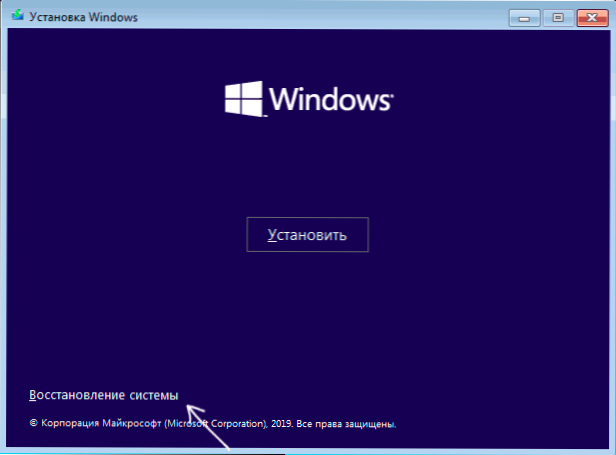
Dėl to atkūrimo aplinka bus įkelta, čia galime pabandyti:
- Automatinis atkūrimas pakraunant.
- HDD arba SSD failo tikrinimas dėl klaidų.
- „Windows 10“ sistemos failų atkūrimas.
- Naudokite atkūrimo taškus.
- Pabandykite perrašyti „Windows 10“ įkrovos krautuvą.
Ir jei ne vienas iš šių taškų veikia, pabandykite patikrinti, ar padėti išspręsti veiksmų problemą su kompiuterio ar nešiojamojo kompiuterio įranga.
Automatinis atkūrimas pakraunant
Šis metodas retai pasirodo efektyvus nagrinėjamoje situacijoje, tačiau pirmiausia jis turėtų būti išbandytas, nes jam nereikia daug laiko, nereikia specialių įgūdžių ir kartais vis dar veikia:
- Atkūrimo aplinkoje eikite į „Paiešką ir pašalinimą gedimų“.

- Spustelėkite „Restauravimas pakraunant“ ir pasirinkite „Windows 10“.

- Palaukite, kol bus baigta automatinė diagnozė ir klaidų korekcija.
- Net jei matote pranešimą, kad „atkūrimas atsisiunčiant negalėjo atkurti kompiuterio“, vis tiek pabandykite iš naujo paleisti kompiuterį iš „Flash Drive“, tačiau pasirinkdami „Windows Boot Manager“ (jei tokių yra) arba sistemos diską kaip pirmąjį įkėlimo įrenginį BIOS/UEFI.
HDD arba SSD sistemos disko failų sistemos tikrinimas dėl klaidų
Kartais klaidos 0xc0000001 priežastis yra diske esančios failų sistemos klaidos ir aš nerekomenduoju praleisti šio veiksmo, jei tik todėl, kad su tokiomis klaidomis kitas klaidos ištaisymo būdas taip pat gali būti nesėkmingas:
- Tarp skyriaus „Paieškos ir pašalinimo gedimų“ aplinkos „Paieška ir pašalinimas. Arba tiesiog paspauskite „Shift+F10“ klavišus (kartais nešiojamuose kompiuteriuose - „Shift+Fn+F10“) dešinėje „Windows 10“ diegimo programoje, kad paleistumėte komandinę eilutę.
- Įveskite komandos komandą
„DiskPart“ sąrašo tūrio išėjimas
- Dėl antrosios komandos pamatysite skyrių „Disk“ sąrašą, patikrinkite raidės raidę, kurioje yra „Windows 10“ - kartais atkūrimo aplinkoje, kurią ji skiriasi nuo standartinio C :, Tokiu atveju kitoje komandoje, naudokite Dabartinė disko raidės raidė.
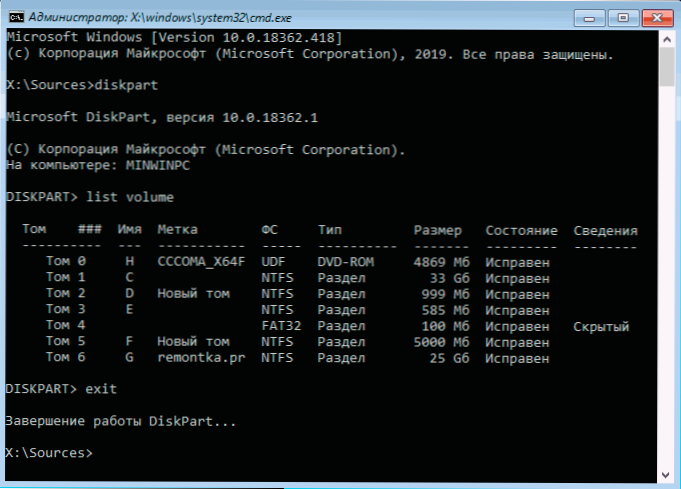
- Įveskite komandą
Chkdsk c: /f
Norėdami pradėti tikrinti disko sistemos skyriaus failų sistemą, jei nėra klaidų.
Patikrinę, jei „chkdsk“ praneša apie klaidų taisymą, pabandykite iš naujo paleisti kompiuterį įprastu režimu.
„Windows 10“ sistemos failų atkūrimas
Jei klaidos priežastis buvo „Windows 10“ sistemos failų sugadinimas, pavyzdžiui, „Windows \ System32 \ Winload“ ištrynimas.EFI, naudodamas tuos pačius veiksmus, kurie buvo aprašyti aukščiau, eikite į komandinę eilutę, tada naudokite komandą (su teisinga sistemos disko raide):
SFC /Scannow /OffbootDir = C: \ /Offwindir = C: \ Windows
Atsargiai įveskite visas spragas (pavyzdžiui, prieš „Offwindir“) ir atsižvelkite į tai, kad po nuskaitymo sistemos pradžios galite jaustis, kad procesas priklauso nuo. Tai nėra taip - būkite kantrūs ir laukite operacijos pabaigos.
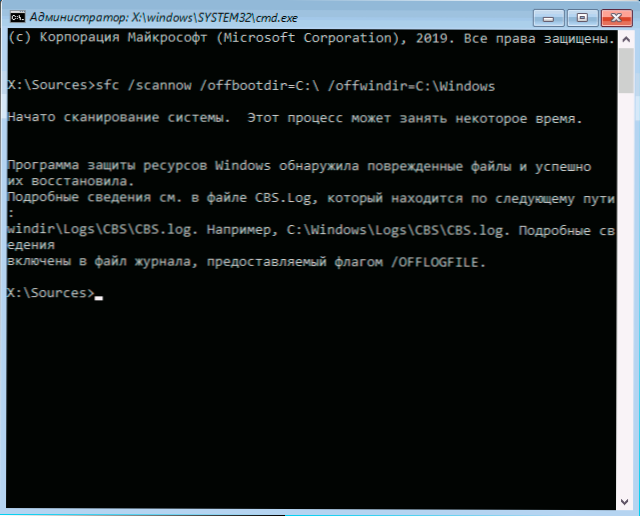
Jei dėl to matote pranešimą, kad „Windows“ išteklių apsaugos programa atrado sugadintus failus ir sėkmingai juos atkūrė - mes bandome atsisiųsti kompiuterį ar nešiojamąjį kompiuterį įprastu režimu, nebe „Flash Drive“ - galbūt pradžia bus sėkmingai paleista.
Papildomi metodai
Tuo atveju, kai ankstesni metodai nepadeda, pabandykite:
- Naudokite sistemos atkūrimo taškus, jei yra. Tarp atkūrimo - gedimų paieška ir pašalinimas - sistemos atkūrimas.
- Rankiniu būdu atkurkite „Windows 10“ įkrovos krautuvą.
Galimos aparatinės įrangos klaidų priežastys 0xc0000001 Atsisiunčiant kompiuterį ar nešiojamąjį kompiuterį
Tarp galimų problemų, susijusių su „Windows 10“ pakrovimo problemomis su klaidos kodu 0xc0000001, gali būti aparatinės įrangos problemos. Tarp bendrų variantų:
- RAM problemos. Galite pabandyti išjungti bet kokį atminties pagreitį (jei įjungta), taip pat palikti tik vieną RAM modulį ir patikrinti, ar klaida išnyks. Jei ne, pabandykite įdėti kitą ir pakartokite čekį.
- Problemos su kilpomis, jungiančiais diskus.
- Mitybos problemos, tiksliau, jos nepalanki padėtis. Atminkite, kad maitinimo šaltinio gedimas gali ir toliau veikti, tačiau negali suteikti reikiamos galios. Jei turite galimybę, galite pabandyti išjungti pasirenkamus vartotojus (pavyzdžiui, atskirą vaizdo plokštę, palikdami tik integruotą vaizdo įrašą).
- Remiantis kai kuriomis apžvalgomis, kartais „Ethernet“ ir „Wi-Fi“ adapteriai yra priežastis ir suaktyvinamas jų fizinis išjungimas ar atjungimas BIOS (jei ten yra tinkamų variantų).
Vaizdo įrašas
Jei vienas iš būdų padėjo ištaisyti klaidą, pasidalykite komentarais, kurie: tokia statistika gali būti naudinga kitiems vartotojams.
- « „Samsung Galaxy Tab S7“ apžvalga - subjektyvus apie naują planšetinį kompiuterį
- Apsauga nuo virusų ir „Windows 10“ grasinimų gynėjų valdyme »

